许多网友向小编反映不知道怎么下载Windows 7 Manager?下载完成后不知道怎么安装?今天极速小编为大家提供一个安装教程,希望对大家有帮助!
首先我们下载Windows 7 Manager(下载地址:http://www.jisuxz.com/down/2649.html),下载完成后点击打开文件夹找到下载的压缩文件,解压后打开安装文件“windows7manager.exe”,出现安装界面:

我们进入到Windows 7 Manager安装向导。这个向导将指引你完成Windows 7 Manager的安装进程。在开始安装之前,建议先关闭其他所有应用程序。这将允许安装程序更新指定的系统文件,而不需要重新启动你的计算机。点击[Next] 继续安装进程;
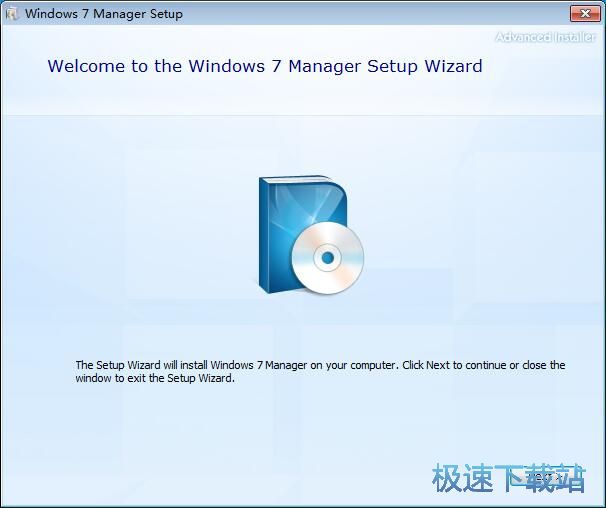
接下来我们要阅读Windows 7 Manager的说明。Windows 7 Manager是一款多功能的,专为Windows 7系统推出的系统优化工具。包含了三十多种工具,可以优化、调整、清理和修复Windows 7系统。让你的电脑更迅速,提升电脑的安全性。点击[Next]继续安装进程;
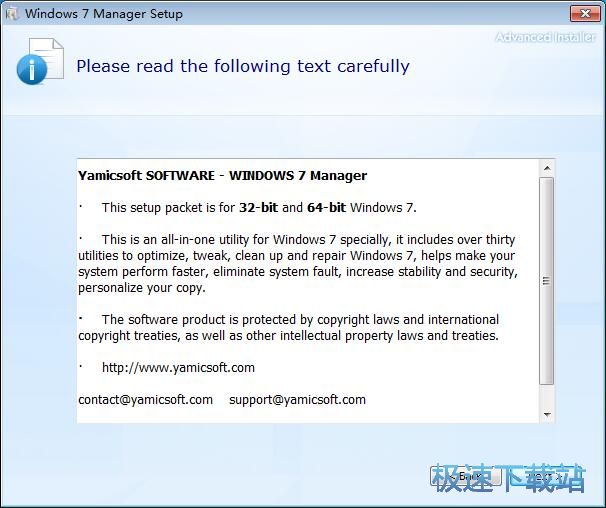
这里我们还需要确认Windows 7 Manager的安装路径,安装程序有默认的安装路径:C:\Program Files\Yamicsoft\Windows 7 Manager\。安装Windows 7 Manager需要23MB的磁盘空间。需要修改安装路径的朋友可以点击[Browse],选择需要安装的文件夹后,点击[Select Folder]就可以修改安装路径了。点击[Next]继续安装进程;
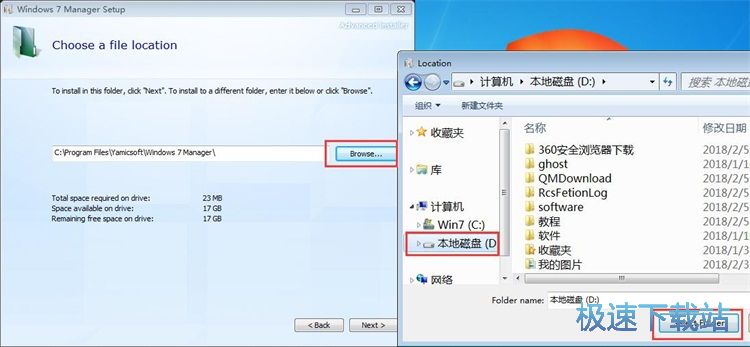
这一步是正式安装Windows 7 Manager前的最后一个确认步骤,如果需要修改之前进行的设置,点击[Back]可以返回重新进行设置,确认无误后就可以点击[Install]将Windows 7 Manager安装到电脑上;
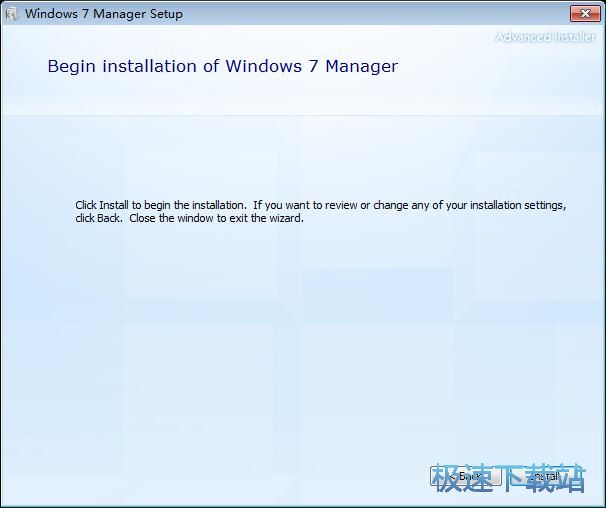
正在安装Windows 7 Manager,安装程序正在将Windows 7 Manager的文件安装到指定文件夹中;

安装完成,这时候安装向导会提示安装成功。点击[Run Windows 7 Manager]就可以马上运行Windows 7 Manager,如果不需要马上运行,点击[Close]就可以退出安装向导。

Windows 7 Manager的安装教程就讲解到这里,希望对你们有帮助,感谢你对极速下载站的支持